Räkna specifika ord i en cell i Excel
Den här artikeln kommer att introducera formel för att räkna antalet gånger ett visst ord visas i en cell i Excel.

Hur räknar man specifika ord i en cell i Excel?
Generisk formel
=(LEN(cell_ref)-LEN(SUBSTITUTE(cell_ref, word,"")))/LEN(word)
Argument
Cell_ref: Cellen innehåller textsträngen du kommer att räkna specifika ord inuti.
ord: Det specifika ordet du vill räkna med. Det kan vara:
1. Ordet i citattecken;
2. Eller en hänvisning till en cell som innehåller ordet.
Hur använder jag den här formeln?
Här är en steg-för-steg-guide som hjälper dig att tillämpa formeln i Excel.
Du vill till exempel räkna antalet gånger ordet ”verktyg” visas i cell B5, gör så här.
Välj en tom cell, kopiera formeln nedan till den för att få resultatet direkt.
=(LEN(B5)-LEN(SUBSTITUTE(B5,"tool","")))/LEN("tool")
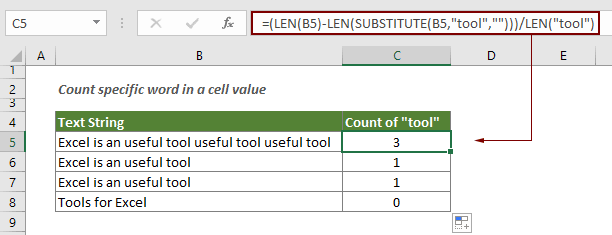
Tips: Istället för att skriva ordet direkt i formeln kan du skriva ordet i en viss cell och sedan referera till den här cellen i formeln. Se nedanstående formel och skärmdump:
=(LEN(B5)-LEN(SUBSTITUTE(B5,C5,"")))/LEN(C5)
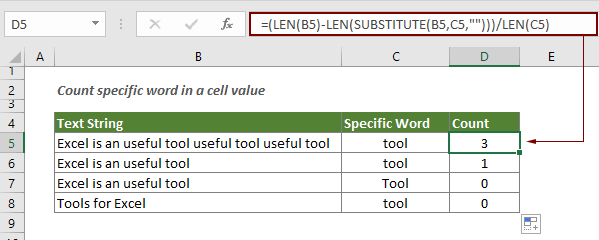
Anmärkningar:
- 1. Ändra cell B5 och ordet ”verktyg” efter dina egna behov;
- 2. Om ordet inte hittas kommer det att returnera 0;
- 3. Formeln är skiftlägeskänslig;
- 4. Om du vill räkna specifika ord i en cell och ignorera fallet, använd UPPER-funktionen inuti SUBSTITUT enligt nedanstående formel:
- =(LEN(B5)-LEN(SUBSTITUTE(UPPER(B5),UPPER(C5),"")))/LEN(C5)

Hur den här formeln fungerar
- 1. SUBSTITUTE(B5,"tool",""): SUBSTITUTE-funktionen tar bort det specifika ordet ”verktyg” från originaltexten cell-B5;
- 2. LEN(SUBSTITUTE(B5,"tool" ,"")): LEN-funktionen beräknar här längden på originaltexten i B5 utan det specifika ordet. Här är resultatet 35;
- 3. (LEN(B5)-LEN(SUBSTITUTE(B5,"tool",""))): Ovanstående nummer (35) subtraheras sedan från den totala längden på originaltextsträngen (47) och får resultatet 47-35 = 12;
- Här är resultatet 12 den totala längden på det specifika ordet ”verktyg” i originaltextsträngen;
- 4. LEN("tool"): LEN-funktionen beräknar här längden för “verktyg” och returnerar resultatet 4;
- 5. 12/4: Slutligen divideras den totala längden på “verktyget” - 12 med längden på “verktyget” - 4 och får 3 som resultat.
Relaterad funktion
Excel LEN-funktion
LEN-funktionen returnerar antalet tecken i en textsträng.
Excel SUBSTITUTE-funktion
SUBSTITUTE-funktionen ersätter text eller tecken i en textsträng med en annan text eller andra tecken.
Excel UPPER-funktion
Excel UPPER-funktionen konverterar alla bokstäver i en viss text till versaler.
Relaterade formler
Räkna förekomster av specifika tecken i en Excel-cell
Denna handledning introducerar hur man använder formler baserade på LEN- och SUSTITUTE-funktionerna för att räkna antalet gånger en viss karaktär visas i en Excel-cell.
Räkna specifika tecken i ett cellområde
Denna handledning introducerar några formler för att räkna antalet gånger en viss karaktär visas i ett intervall i Excel.
Räkna specifika ord i ett intervall i Excel
Den här artikeln förklarar en formel för att räkna antalet gånger ett visst ord visas i ett cellområde i Excel.
Räkna antalet tecken i en cell i Excel
De totala tecknen innehåller inte bara alla bokstäver utan också alla mellanslag, skiljetecken och symboler i cellen. Följ denna handledning för att enkelt räkna de totala tecknen i en cell med LEN-funktionen i Excel.
Räkna antalet tecken i ett intervall i Excel
Den här artikeln förklarar en formel för att räkna totalt antal tecken som visas i ett cellområde i Excel.
De bästa Office-produktivitetsverktygen
Kutools för Excel - Hjälper dig att sticka ut från mängden
Kutools för Excel har över 300 funktioner, Se till att det du behöver bara är ett klick bort...

Fliken Office - Aktivera läsning och redigering av flikar i Microsoft Office (inkluderar Excel)
- En sekund att växla mellan dussintals öppna dokument!
- Minska hundratals musklick åt dig varje dag, säg adjö till mushanden.
- Ökar din produktivitet med 50 % när du visar och redigerar flera dokument.
- Ger effektiva flikar till Office (inklusive Excel), precis som Chrome, Edge och Firefox.
